Vorab, das hier werden wirklich die Basics der Basics zum Programm Sims 4 Studio.Anzeigen
Was ich thematisieren möchte:
Vorab die Info:
S4S kümmert sich häufig darum, dass CC welches durch einen Patch kaputt geht repariert wird. Wenn ihr das Programm startet und oben über "Extras -> Batch Fixes -> Objects" geht, könnt ihr im Prinzip alles einmal anklicken und auf euren CC Ordner anwenden. So werden z. B. Sofas und Küchenanrichten repariert, die seit dem Hund und Katzen EP kaputt sind, weil sie vom Ersteller vorher natürlich nicht dazu eingestellt werden konnten, dass Katzen draufspringen können.
Ergebnis 1 bis 10 von 12
Thema: Sims 4 Studio: Die Basics
-
13.03.2018, 22:00 #1
Sims 4 Studio: Die Basics
Geändert von BlessedByNyx (13.03.2018 um 23:15 Uhr)
Genforschung: And then I met You.Egal was meine Posts sagen, meine Origin ID ist Simpyre, Genforschungssims sind alle zu finden unter #andthenimetyou.
-
13.03.2018, 22:00 #2
CC Management
S4S bietet mir alles, was ich brauche um mein CC zu managen. Hierzu vorab einen Tipp: ich werfe wenn ich neues CC heruntergeladen habe, dieses immer erst in einen Unterordner der "NEU" heißt.
Dann öffne ich S4S und klicke über "Mein Custom Content"

Dann dauert es manchmal ein paar Sekunden, aber es sollte sich ein neues Fenster öffnen, das alle Inhalte eures Mods Ordners zeigt, und dabei auch Unterordner berücksichtigt. Das kann dann so aussehen:

Keine Sorge wenn ihr da nix lesen könnt. Die ganzen gelben Einträge sind meine Ordner innerhalb von Mods (ich z. B. sortiere Kleidung nach Geschlecht, habe verschiedene Räume, Haar, CAS Zeug, Sets etc.) und die grünen Einträge sind .package Dateien. Ihr könnt dort nun Ordner öffnen und findet jedes CC das ihr im Spiel habt.
Wenn ihr jetzt irgendeine Datei anklickt öffnet sich auf der rechten Seite eine Vorschau mit allen Infos zum CC.


Hier gibts eine ganze Menge Sachen, die man Einstellen könnte, doch fürs erste ist hier das wichtigste, dass es unten den roten "Löschen" Button gibt. S4S ist unheimlich hilfreich dabei, euer CC schnell zu filtern und Dinge zu löschen, die euch entweder doch nicht gefallen jetzt wo ihr es euch von allen Seiten betrachten könnt (geht mir manchmal so ) oder falls ihr ganz einfach festgestellt habt, das ihr irgendwas einfach nie nutzt.
) oder falls ihr ganz einfach festgestellt habt, das ihr irgendwas einfach nie nutzt.
Mit S4S werder ihr nie wieder eine Datei in eurem Ordner haben, die z. B. "Rüschen Rock" heißt, ohne dass ihr genau wisst, zu welchem der 10 CC Röcke in eurem Spiel die Datei denn nun gehört.
Geändert von BlessedByNyx (13.03.2018 um 23:26 Uhr)
Genforschung: And then I met You.Egal was meine Posts sagen, meine Origin ID ist Simpyre, Genforschungssims sind alle zu finden unter #andthenimetyou.
-
13.03.2018, 22:01 #3
Einstellungen des CCs
Die vier wichtigsten Einstellungen die meiner Meinung nach an CC zu machen sind werden nun genauer erklärt.
Swatches
Wie in dem Bild oben schon gesehen, befinden sich nun oben rechts in der Ecke eure Swatches. Das können wenige aber auch ganz viele sein, bei Frisuren sind es meistens 18, da die meisten Ersteller sich an die Farbvorgaben von EA halten.

Wenn ihr die verschiedenen Swatches nun anklickt, dann ändert sich jeweils die Vorschau auf das, was hinter dem Swatch steckt. Das funktioniert genauso bei Klamotten oder Möbeln. Gerade bei Kleidung gibt es allerdings oft Muster, von denen ich von Vornherein weiß, dass ich sie niiieeee verwenden werde. Dafür kommt dann der Button rechts von den Swatches gelegen. Über "Swatch entfernen" verschwindet der ausgewählte Swatch ganz einfach. Ihr müsst nur wenn ihr mit euren Änderungen fertig seid dran denken, unten rechts auf das grüne "Speichern" zu klicken.
Farben
Die Kategorie Farben seht ihr im Preview oben auch, allerdings ist dort nichts ausgewählt. Das liegt daran, dass für Frisuren eine eigene Farbkategorie "Haarfarbe" besteht, die ihr weiter unten findet. Mehr Infos zu Haar CC gibts in Neko's Guide. Wenn ihr euch nun Fragt, für was die oben abgebildete Kategorie gut ist - keine Panik. Mir war die auch ziemlich lange egal. Falls ihr jedoch das EP Großstadtleben besitzt, und euch wundert dass auf den Events in der Stadt immer Sims mit den hässlichsten Outfits auftauchen, hier könnt ihr das Problem eindämmen. EA hat für manche Festivals nämlich hinterlegt, dass z. B. für das Gewürzfestival ausschließlich rot/braun/gelb (glaub ich) getragen wird. Allerdings gibt es Ersteller, die ihr CC gar nicht mit Farben markieren und es gibt solche, bei denen alles mit der gleichen Farbe markiert ist obwohl jeder Swatch anders aussieht. Soll heißen: Wenn ihr euer CC korrekt farblich markieren wollt, muss dies für jeden Swatch einzeln geschehen! (Anschließend wieder nicht vergessen zu speichern!)
Outfit-Art
Auch die Outfit-Art eines Kleidungsstücks kann manchmal etwas... unkonventionell sein. Besonders häufig finde ich Tshirts die als Badekleidung eingetragen sind, oder Kleider die in Sportkleidung auftauchen. Um dies zu vermeiden scrollt runter zur Kategorie Outfit-Art und sucht euch aus, unter welchem Stil ihr möchtet, dass das CC autaucht.
Hierbei ist im gegensatz zu bei Farben zu beachten, dass ihr anschließend auf "auf alle Farbfelder anwenden" klickt! Mit Farbfeld sind hier die Swatches gemeint, sodass ihr nicht die Einstellung für jedes Swatch einzeln machen müsst (außer ihr wollt, dass nur bestimmte Swatches auftauchen?). Zu diesem Zeitpunkt kann ich euch leider nicht sagen, was der Unterschied zwischen "Badekleidung" und "Bademode" sein soll... ich tagge meistens beides wenn meine Sims damit in den Pool gehen sollen.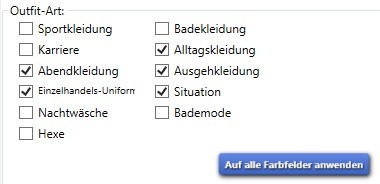

Wenn "Karriere" ausgewählt ist, kann es passieren, dass das Kleidungsstück bei den zufällig generierten Outfits auftaucht, die eure Sims auf manchen Stufen verschiedener Jobs bekommen. Einzelhandels-Uniform ist glaube ich nur für Leute, die das EP An die Arbeit haben? Und Hexe, naja. Keine Ahnung was es damit auf sich hat.
Für zufällige Outfits erlauben
Das hier ist noch für mich das wichtigste von all diesen Einstellungen. Bei manchen Kleidungsstücken möchte ich einfach nicht, dass sie von zufällig generierten Sims getragen werden. So vermeide ich z. B., dass für ein formales Event, das Abendkleidung erfordert, Sims im Hochzeitskleid auftauchen.
Für die Einstellung hierzu gibts kein Bild, aber ihr findet sie gaaaaanz unten auf bei den Einträgen auf der rechten Seite, in der Kategorie "Teil-Flags". Hier auch wieder drauf achten, die Änderung "auf alle Farbfelder" anzuwenden!Geändert von BlessedByNyx (13.03.2018 um 22:55 Uhr)
Genforschung: And then I met You.Egal was meine Posts sagen, meine Origin ID ist Simpyre, Genforschungssims sind alle zu finden unter #andthenimetyou.
-
13.03.2018, 22:01 #4
Thumbnails
Wer es jetzt noch viel genauer haben will, kann sich die Mühe machen rückwirkend Thumbnails zum CC hinzuzufügen, falls der Ersteller das nicht gemacht hat. Ich hole dies ab und zu bei Frisuren nach, wenn ich welche habe die sich unheimlich ähnlich sehen.
Dafür müsst ihr aber jetzt zurück auf den Startbildschirm, und oben rechts "Meine Projekte" anklicken, um dann anschließend die Datei zu suchen, die ihr bearbeiten wollt. Habt ihr eure Datei ausgewählt öffnet sich ein Fenster wie dieses:
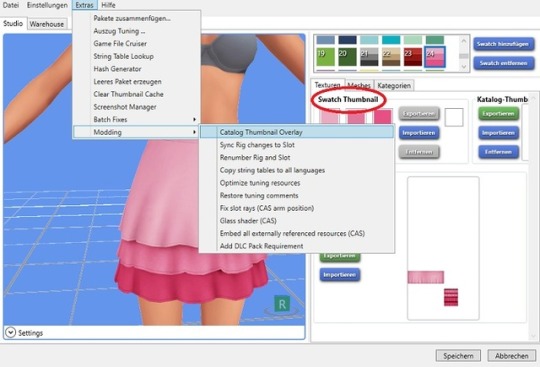
Hier könnt ihr oben rechts die Swatches genauer definieren wenn ihr wollt. Hier sieht man im Hintergrund den Rosa Rock, wo ich als Beispiel Swatch 24 ausgewählt habe. Dieser erscheint in CAS nämlich mit 3 Farben als Preview, was ich ziemlich cool finde. Einstellen lassen sich die Farben bei "Swatch Thumbail" (rot eingekreist). Einfach in die (hier rosanen) Fenster klicken und dann eine Farbe auswählen. (Hier könntet ihr auch Swatches hinzufügen oder entfernen wenn ihr wolltet.)
Das was ich euch zeigen wollte ist aber die Einstellung, die über Extras oben ausgewählt ist.Extras -> Modding -> Catalog Thumbnail OverlayFalls ihr gerne hättet, dass ihr schon in CAS bevor das Item überhaupt ausgewählt ist ein bestimmtes Bild an dessen Stelle erscheint, erstellt ihr ein 104 x 148 pixel großes Thumbnail, welches ihr über dieses Feature auf alle Swatches übertragen könnt. (Alternativ könnt ihr dieses Bild bei "Katalog Thumbnail" rechts von "Swatch Thumbnail" auch einfach nur für den ersten Swatch einstellen. Dadurch bleibt die .package unwesentlich kleiner.Geändert von BlessedByNyx (13.03.2018 um 23:10 Uhr)
Genforschung: And then I met You.Egal was meine Posts sagen, meine Origin ID ist Simpyre, Genforschungssims sind alle zu finden unter #andthenimetyou.
-
13.03.2018, 23:15 #5
Falls jemand noch eine konkrete Frage zum S4S hat, immer her damit.
 Genforschung: And then I met You.Egal was meine Posts sagen, meine Origin ID ist Simpyre, Genforschungssims sind alle zu finden unter #andthenimetyou.
Genforschung: And then I met You.Egal was meine Posts sagen, meine Origin ID ist Simpyre, Genforschungssims sind alle zu finden unter #andthenimetyou.
-
14.03.2018, 13:37 #6KuschiGast
Hallöchen liebe BlessedByNyx,
ich Danke Dir von Herzen für diese einfache und auch für mich super verständliche Erklärung des Sims4Studios. Du hast mir damit sehr geholfen. Vielleicht hat sich ja dann das Problem, welches Luke angesprochen hatte (mit dem verschieben der Fenster im UmkleideModus) und ich ja auch habe, damit auch gelöst. Werde es gleich mal testen und dann berichten, was bei mir passiert ist oder auch nicht, lach ....
Sollte ich noch weitere Fragen haben (und die hab ich bestimmt, hihi) werde ich sie hier stellen. Nun probiere ich aber erst einmal das Sims4Studio und mein Spiel aus.
Ganz Liebe Grüße von Kuschi.
-
20.04.2018, 11:50 #7KuschiGast
Hallöchen erst einmal und schon mal sorry für den Doppelpost, liess sich leider nicht vermeiden...
Ich habe jetzt im Sims4Studio alle verwaisten und veralteten Mods entfernt, also gelöscht. Dann bin ich ins Spiel gegangen und es werden mir immer noch viele Dinge (vor Allem Kleidung) mit einem roten Kreuz dargestellt, heisst, ich kann sie nicht verwenden. Wenn ich es doch tue, verschwinden irgendwelche Körperteile oder auch der komplette Körper. Wie finde ich denn diese "kaputten" Mods ? Oder gibt es da noch eine andere Lösung des Problems ? In meinem Sims4Studio wird kein fehlerhafter Mod mehr angezeigt.
Ach und das Problem mit dem "Bilder sind verschoben" im CAS ist bei mir immer noch da...
Ein sonniges Wochenende Allen von Eurer Kuschi.
-
20.04.2018, 12:46 #8
Hi Kuschi, das mit den verschobenen Bildern passiert glaube ich sogar wenn du ohne Mods spielst ab und zu, also dafür gibts leider keinen Fix.
Das mit dem roten Kreuz bzw. das Körperteile verschwinden heißt idR, dass dir zu einem Recolor entsprechend der Mesh fehlt. Am besten findest du die entsprechende Datei in deinem Mods Ordner, in dem du dir den Tray Importer holst, falls du den noch nicht nutzt (télécharger ist der download button, das Programm selbst ist auch auf Englisch und Deutsch einstellbar).
Was du dann machst ist in CAS einen Sim erstellen, der außer den kaputten Items KEIN CC trägt, und speicherst den Haushalt. Über den Importer kannst du den Sim dann aufrufen, und dir anzeigen lassen, welche Mods er benutzt und diese entsprechend löschen (oder dir den Mesh dazu herunterladen, falls du anhand der Datei erkennst, was es ist).Genforschung: And then I met You.Egal was meine Posts sagen, meine Origin ID ist Simpyre, Genforschungssims sind alle zu finden unter #andthenimetyou.
-
20.04.2018, 19:29 #9KuschiGast
Lach, ich Danke Dir, liebe BlessedByNyx,
auf die Idee hätte ich eigentlich auch selbst kommen können, lach ..... habe schon öfter was von Mesh gelesen, wusste damit aber nix anzufangen, nun bin ich schlauer, werde das gleich mal ausprobieren.... vielen, vielen lieben Dank und herzliche Grüße von Kuschi.
-
17.03.2019, 10:13 #10Forenmuffel

- Registriert seit
- 17.03.2019
- Beiträge
- 3
Moin,
ich bin totaler Anfänger in Bezug auf S4S und möchte gerne von dem einen oder anderen CC die Farbe, nur die Farbe, ändern. Leider ist mein Englisch so schlecht, dass ich die Tut's nicht verstehe. Kannst du mir helfen?
Danke schon mal und liebe Grüße
Jette





 Zitieren
Zitieren

Lesezeichen